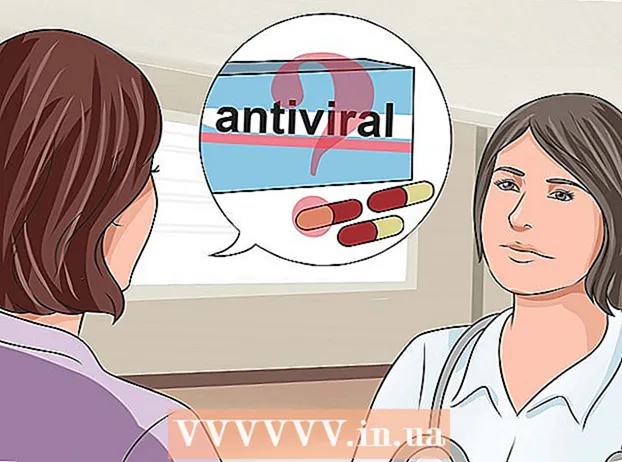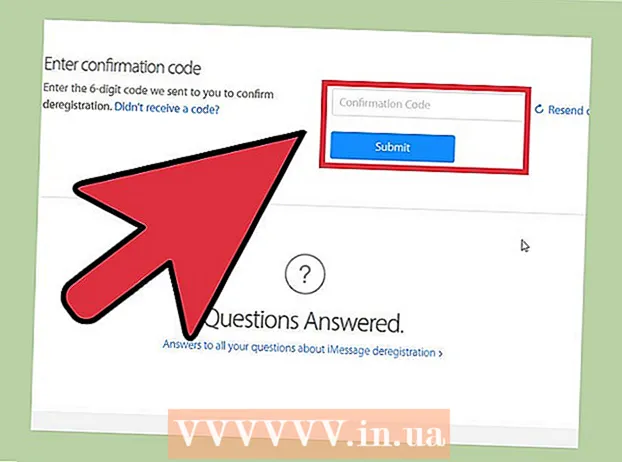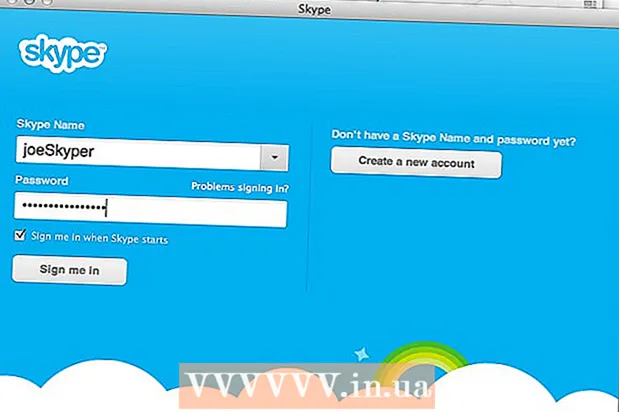Autor:
John Stephens
Dátum Stvorenia:
25 Január 2021
Dátum Aktualizácie:
1 V Júli 2024
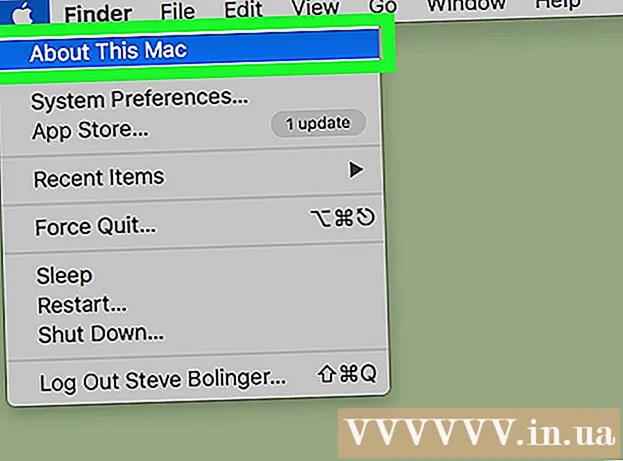
Obsah
V počítači sú dva typy pamäte. Fyzická pamäť je kapacita pevného disku, ktorá určuje počet súborov, ktoré môže počítač uložiť. Pamäť s náhodným prístupom (RAM) do značnej miery určí rýchlosť spracovania vášho počítača. Obidve pamäte je možné ľahko otestovať, či už na PC alebo Mac.
Kroky
Metóda 1 zo 4: Skontrolujte pamäť pevného disku v systéme Windows
Uvedomte si, že fyzická pamäť je priestor, ktorý je uložený v počítači. Fyzická pamäť ukladá hudbu, obrázky, súbory atď. (Napríklad USB alebo pevný disk). A RAM je rozhodujúcim faktorom vo výkone počítača.
- Existujú dva typy pamäte: fyzická a pamäť s náhodným prístupom (RAM). Ak máte obavy o kapacitu, mali by ste skontrolovať fyzickú pamäť. Ak sa obávate rýchlosti, skontrolujte si RAM.

Prejdite do sekcie „Počítač“’ na okne. Kliknite na tlačidlo Štart v ľavom dolnom rohu obrazovky. Potom kliknite na „Počítač“.
Na ľavej strane stránky kliknite na pevný disk, ktorý chcete otestovať. Na obrazovke sa pozrite na jednotku „Windows (C :)“. Toto je najbežnejší pevný disk, ktorý ľudia najčastejšie používajú (všetky disky však môžete skontrolovať, ak chcete). Pevný disk má sivú obdĺžnikovú ikonu.
- Ak nevidíte pevný disk, kliknite na malý trojuholník vedľa položky „Počítač“.

Pozrite sa do poľa s podrobnosťami v dolnej časti okna a uvidíte, koľko miesta zostáva. Mali by ste vidieť riadok „____ GB bez ____ GB“.
Otvorte program Prieskumník Windows a na každej jednotke skontrolujte časť „Vlastnosti“. Ak nemôžete pokračovať vo vyššie uvedenom, je tu ďalší spôsob, ako otestovať svoju pamäť. Na table Prieskumník kliknite pravým tlačidlom myši na jednotku (C :) a vyberte možnosť Vlastnosti. Zobrazí sa celkové množstvo momentálne použitého priestoru a pamäte. Môžete otestovať viac diskov (ak existujú). reklama
Metóda 2 zo 4: Skontrolujte RAM v systéme Windows

Stlačte tlačidlo „Štart“ v ľavej dolnej časti obrazovky. Musíte nájsť "Windows Explorer" - okno na triedenie súborov. Program môžete otvoriť aj kliknutím na položku „Tento počítač“.
Na ľavom bočnom paneli nájdete kľúčové slovo „Počítač“. V ľavom bočnom paneli na pracovnej ploche uvidíte možnosť „Tento počítač“ alebo „Počítač“. Pravým tlačidlom myši kliknite na ňu a v dolnej časti zoznamu úloh vyberte možnosť Vlastnosti.
- Správa v strede obrazovky by mala teraz zobrazovať „Installed Memory (RAM):“. Toto je RAM alebo pamäť s ľubovoľným prístupom k počítaču.
- Čím väčšie množstvo pamäte RAM, tým rýchlejšie bude počítač fungovať.
Alebo otvorte „Ovládací panel“ v ponuke Štart a skontrolujte sekciu „Systém a zabezpečenie“"(Zabezpečenie a systémy). Po prístupe na odkaz „Ovládací panel“ → „Systém a zabezpečenie“ → „Systém“ sa zobrazí veľkosť pamäte RAM. Táto možnosť má označenie „Nainštalovaná pamäť“. reklama
Metóda 3 zo 4: Skontrolujte pamäť počítača Mac
Otvorte Finder a vyhľadajte pevný disk. Pevný disk bude zvyčajne označený ako „Pevný disk“. Môže to však byť aj disk (C :).
Podržte stlačený kláves Control a kliknite na jednotku a vyberte možnosť „Získať informácie"(Sledujte informácie). Ak je jednotka už zvýraznená, môžete stlačením klávesov Command + I (veľké písmeno „i“) otvoriť informačnú tablu.
Pozrite sa na veľkosť a zostávajúce miesto na jednotke. Po otvorení informačného panela sa miesto na disku zobrazí v GB (gigabajtoch). Toto je pamäť, ktorú máte na súbory ako hudba, obrázky a dokumenty. reklama
Metóda 4 zo 4: Skontrolujte RAM počítača Mac
Kliknite na logo Apple v ľavom hornom rohu. Pamäť s náhodným prístupom, alebo RAM, predstavuje pamäť pre rýchle úlohy v počítači a je úmerná rýchlosti spracovania počítača. Manipulácia s testom RAM na počítači Mac je veľmi jednoduchá.
Kliknite na „O tomto počítači Mac"(O tomto počítači). Zobrazia sa technické údaje vášho počítača vrátane použitej pamäte a pamäte RAM. Ak vaša RAM nie je okamžite viditeľná, vyhľadajte ju kliknutím na „Viac informácií“. Kapacita RAM sa meria v GB, zvyčajne okolo 4–16 GB. reklama
Výstraha
- Po kliknutí na pevný disk budete mať prístup k súborom v počítači. Nemeňte tieto údaje.